美图秀秀怎么制作爱心九宫格图片
美图秀秀怎么制作爱心九宫格图片?9宫格图片比较常用于微信,QQ空间,微博等的图片传播使用。通过美图秀秀能够简单几步实现这一功能。将一张完整的图片切分成9块图片的效果。看起来比1张图片的原图效果好看了很多。那么心形九宫格图片是怎么制作出来的呢?今天系统天地小編给大家分享具体的制作方法。
访问:
美图秀秀制作爱心九宫格图片的方法:
美图秀秀九宫格图片,除了常见的心形,正方形,还有矩形,铃铛形等。

1、准备一张要制作9格切图的图片,尺寸最好是正方形的。如果不是正方形的,也没有关系。图片选材的范围不要太过分散就行。

2、进入美图秀秀的软件,选择“更多功能”中的“九格切图”。
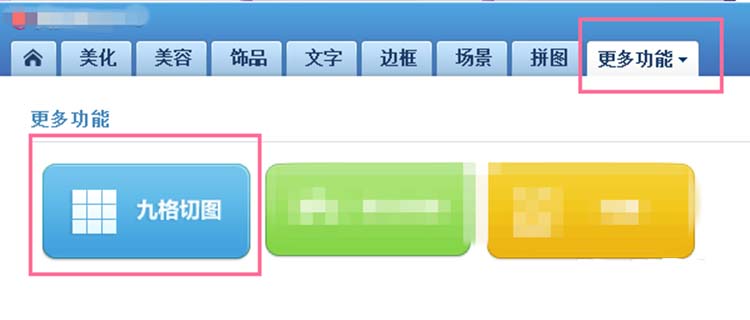
3、将图片打开就会形成9格切图的初始效果。对图片可以进行移动,达到9个切图小格的各个显示区域分区比较适合。不要遮挡到图片的重要元素。
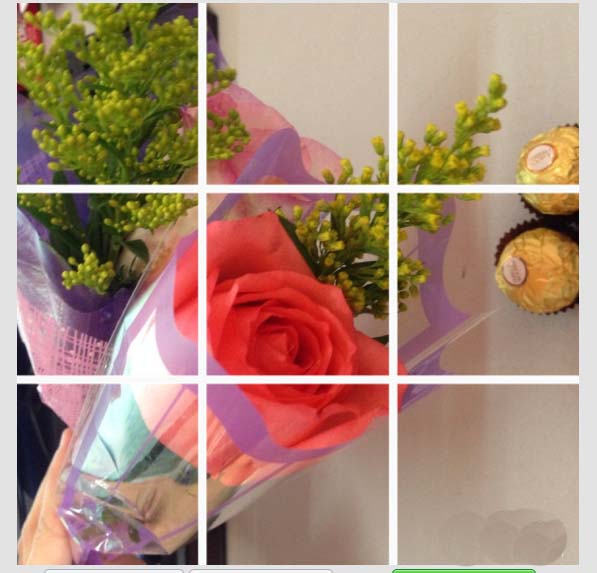
4、通过“特效”功能对图片进行多种风格的尝试。根据图片本身的主题及色彩等再进行细节调整。选取自己觉得满意的图片效果。

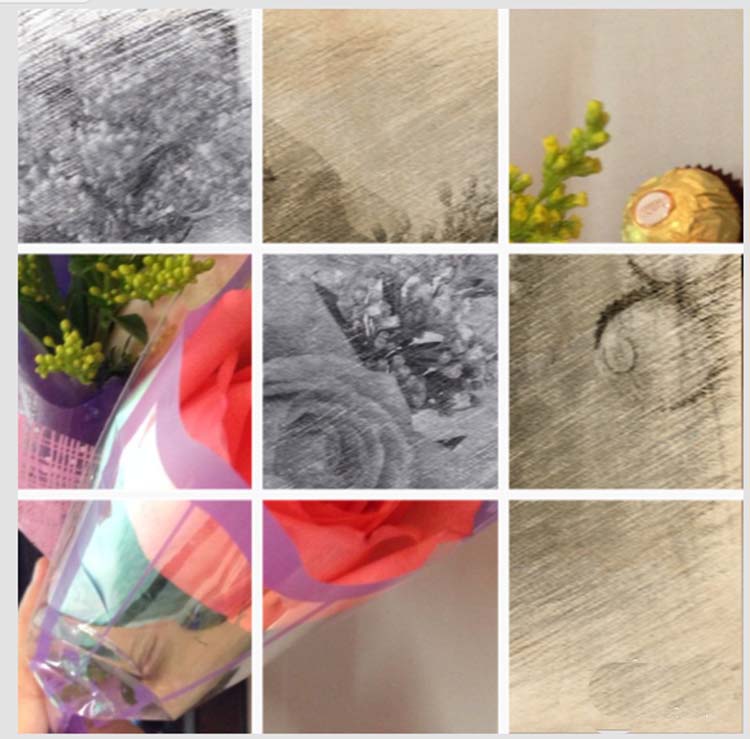
5、再选取上面的任意形状,多几次选择,对于图片的位置有不满意的地方,可以用鼠标再进行任意的移动,以达到更好的显示效果。
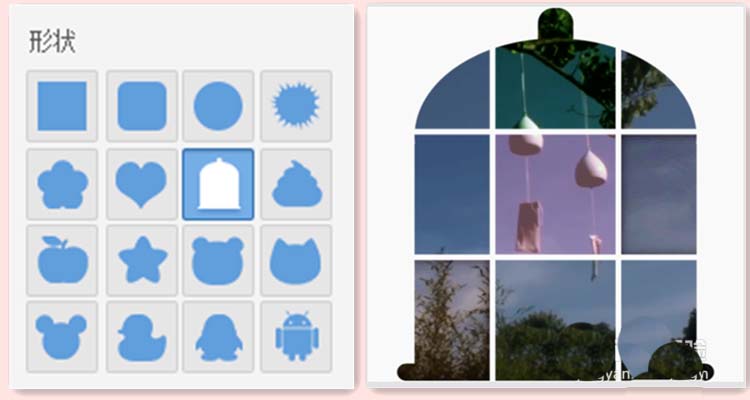
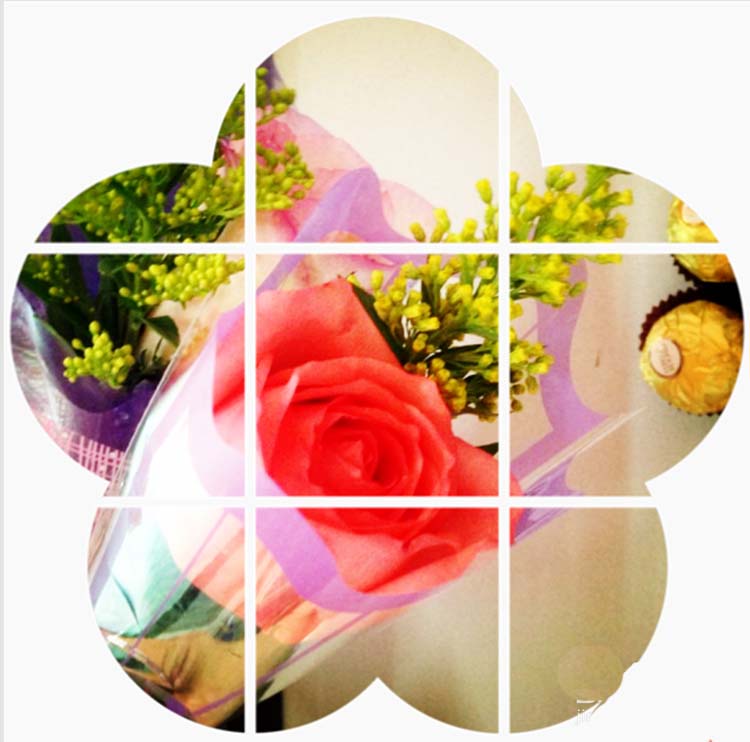
6、将图片配上一定的文件说明,就能发布到微信,QQ空间,微博等地方了。是不是觉得很有兴趣能。可以立即来学习学习哦。
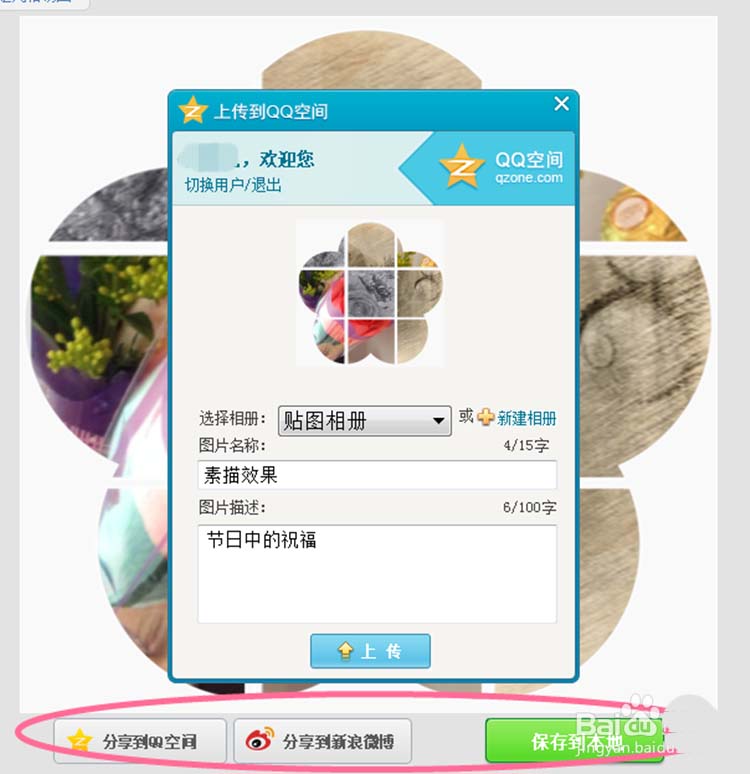
图片做好了,快去分享吧。美图秀秀是一款免费又超级简单的图片美化软件,你电脑装美图秀秀了吗?还没有这款软件的朋友,点击美图秀秀下载最新的版本。









 苏公网安备32032202000432
苏公网安备32032202000432